Se você está visitando esta página, você provavelmente deseja saber mais sobre como editar arquivos PDF com o Google Docs. Atualmente não é possível editar arquivos PDF no Google Docs, pois o Google Docs é desenvolvido exclusivamente para o compartilhamento de arquivo. Entretanto, você pode recorrer ao Google Drive para editar arquivos PDF com a ajuda do Google Docs. Você também pode recorrer ao PDFelement para obter ferramentas profissionais para trabalhar nos seus documentos PDF.
Procurando uma alternativa para Editar PDF com o Google Docs? Tente o PDFelement!
O PDFelement é uma solução completa para criação, edição, conversão de PDF e edição e & preenchimento de formulário PDF. Ele é uma ferramenta de edição de PDF de desktop e tem uma versão separada para PC Windows e Mac.

Recursos Chave
- Leve com interface de usuário amigável
- Função de OCR transforma PDFs digitalizados em documentos editáveis e pesquisáveis
- Habilidade de converter PDF de ou para diversos formatos de arquivo.
- Suporta o compartilhameto com o Google Drive e Evernote.
Para usuários do Windows, baixe a versão do Windows do PDFelement. Para usuários do Mac, baixe o PDFelement para Mac para o seu iMac, MacBook Pro ou MacBook Air. Após baixar, siga os passos para instalá-lo no seu computador.
Passo 1. Importar Arquivos PDF
Clique no ícone do programa para ativar o PDFelement. Arraste e solte os arquivos que você deseja editar no programa. Ou clique em "Abrir Arquivo" na janela Inicial.

Passo 2. Mover para a Aba Editar
Vá até a aba "Editar". Aqui você pode ver o grupo de funções de edição, tais como "Adicionar Texto" "Adicionar Imagem" e muito mais.
Você pode clicar nestes botões para fazer modificações nos seus arquivos PDF, incluindo alterar o texto, inserir uma imagem nas páginas de PDF ou criar um link nas suas páginas de PDF.

Passo 3. Adicionar Anotação nos Arquivos PDF
Ou você pode mover até a aba "Comentário" se você deseja fazer anotações para elaborar o conteúdo das páginas de PDF. Clique no menu "Comentário" e selecione as ferramentas que preferir. Por exemplo, você pode adicionar uma nota ou realçar texto para chamar a atenção para eles.
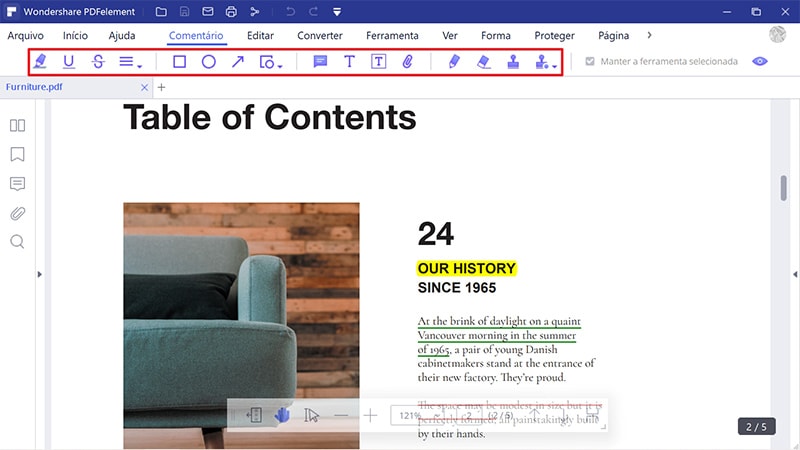
Passo 4. Editar Página de PDF
Você gostaria de fazer alterações nas suas páginas de PDF? O PDFelement pode ainda server como o seu melhor kit de ferramentas. Vá até a aba "Página" e selecione a função que você precisa. Isto leva apenas alguns cliques e alguns segundos para organizar ou reformatar as suas páginas. Feito!
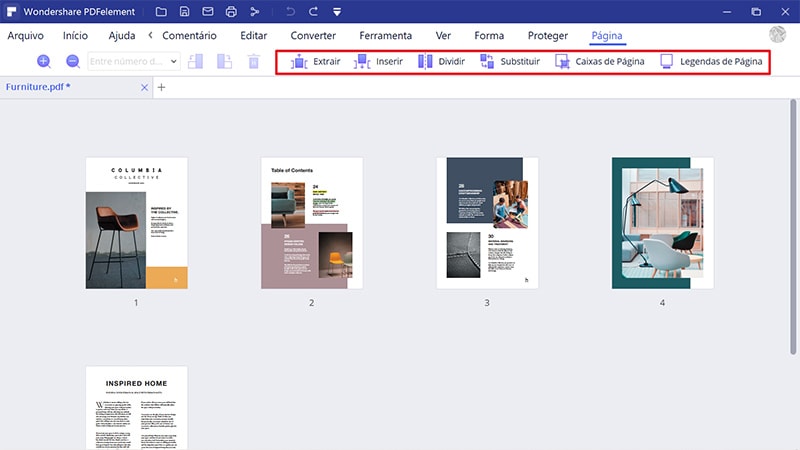
Como Editar PDFs no Google Docs
- Vá até Google Drive e faça o login com a sua conta. Faça o upload do seu arquivo ao clicar no ícone "Upload".
- Clique com o botão direito no arquivo que você deseja fazer o upload e selecione "Abrir com > Google Docs".
- Na janela pop-up, procure e selecione a imagem de destino e, em seguida, clique em "Abrir" para importá-la.
- Agora você pode editar as palavras dentro do arquivo PDF. (Embora você esteja realmente editando palavras que são extraidas do arquivo PDF.)
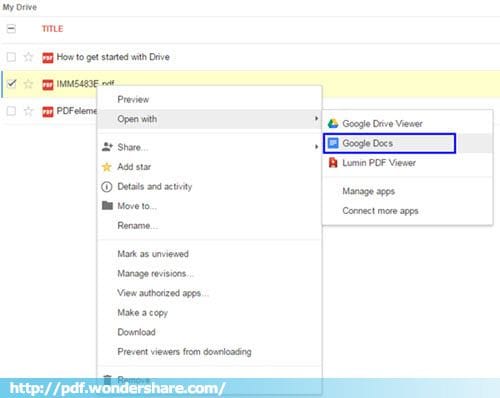
Problemas:
- Você pode não ser capaz de sempre abrir o arquivo PDF com o Google Docs.
- Você não está editando os arquivos PDF originais no Google Docs. O Google Docs reconhece os textos no seu arquivo PDF e copia-os para que você seja capaz de editar o texto.
- A formatação e imagens dos arquivos PDF não são mantidas.
- Determinadas funções de edição que estão faltando no Google Docs, tais como adicionar páginas, excluir páginas e muito mais.
 100% Seguro | Sem Anúncios |
100% Seguro | Sem Anúncios |
